有时电脑系统使用一段时间后,会弹出一些小问题或错误窗口。针对这些情况,我们其实可以通过电脑自带的恢复出厂设置功能将电脑恢复到出厂设置。这时候我们可以发现这些小问题都已经解决了。接下来给大家分享一下电脑号怎么恢复出厂设置。
方法/步骤:
1、同时按下键盘上的“win”+“R”键,在弹出的运行窗口中输入命令“sysdm.cpl”,最后点击“确定”。
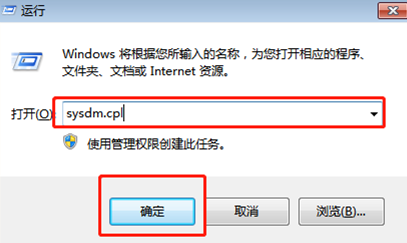
2、此时会弹出“系统属性”窗口。点击顶部菜单栏的“系统保护”,最后选择“系统还原”进入。
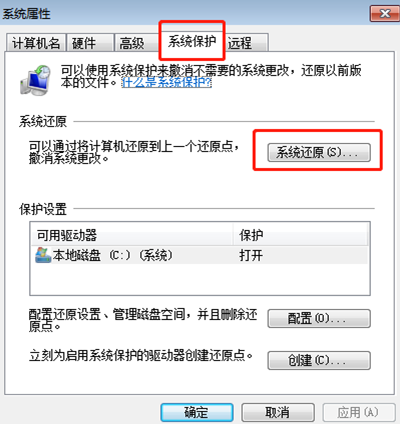
3. 计算机将提示您此操作将恢复系统文件和设置。单击“下一步”继续。
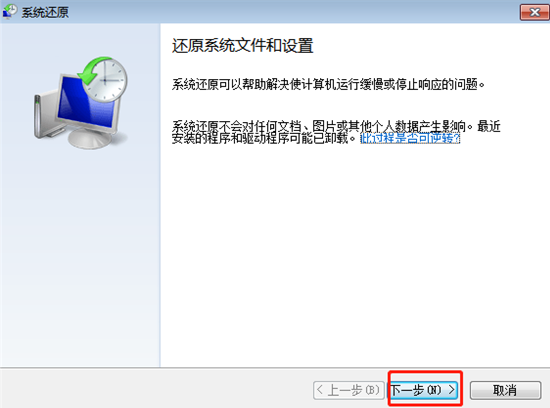
4. 在如下界面中选择一个还原点。然后计算机将恢复到所选事件之前的状态。单击“下一步”继续。
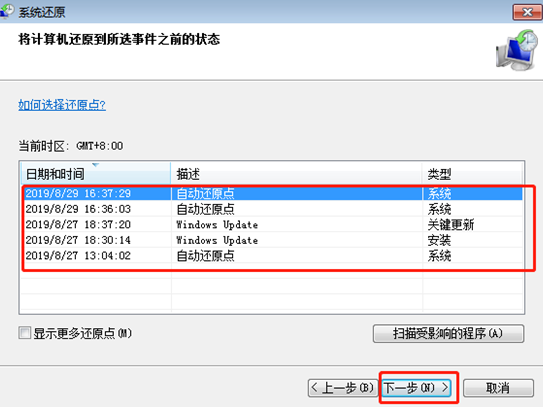
5. 确认还原点正确后,单击“完成”。此时计算机重新启动后就会进入还原点状态。
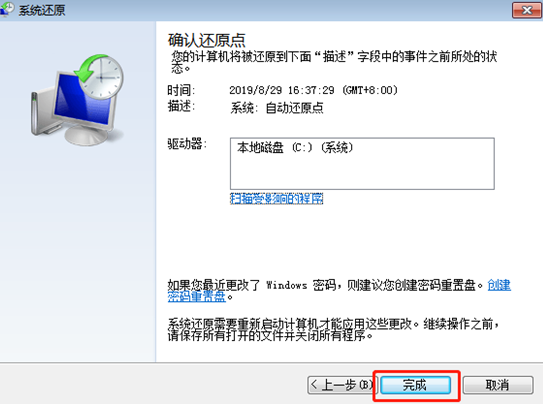
以上就是小编这次给大家带来的电脑怎么恢复出厂设置的方法。更多精彩内容请多多关注官网。
分享到: